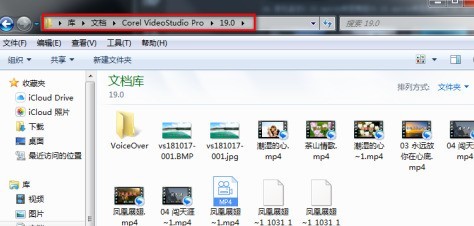打开会声会影X9点击【文件】-【成批转换】。
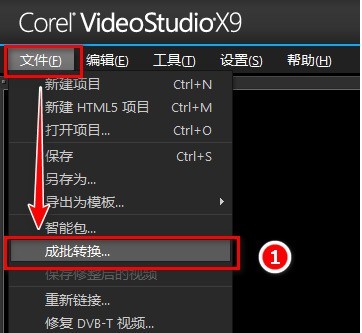
打开【成批转换】对话框后,点击【添加】可以添加会声会影X9的vsp工程文件。可以添加多个。

添加好文件后,点击保存文件类型可以选MP4,然后再点击选项设置生成MP4文件的具体参数。
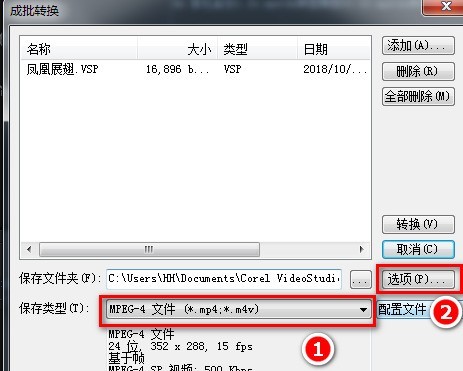
点开文件选项后,压缩中的视频设置和音频设置如图设置
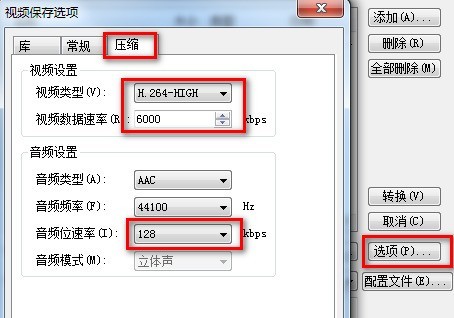
在文件选项里的常规设置帧速率和帧大小如图设置。
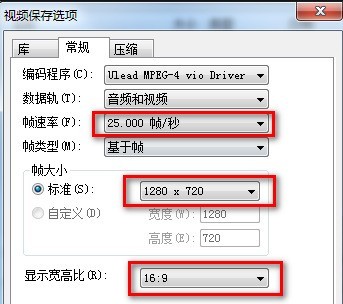
设置好后为了以后使用方便可以把本次的设置添加到配置文件。起个名字,下次可以快速选择使用。

设置好后点击确定,就可以点击【转换】开始批量转换了。
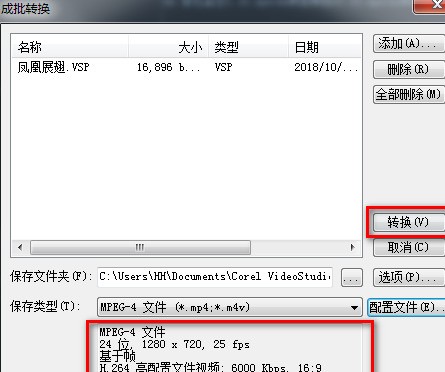
转换需要几分钟等待。最后会提示你转换成功了。
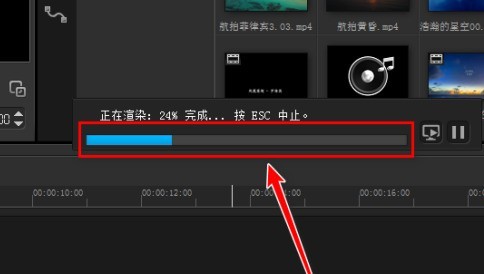
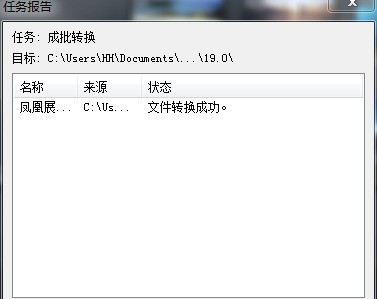
保存位置默认是在【我的文档Corel VideoStudio Pro19.0】文件夹里。